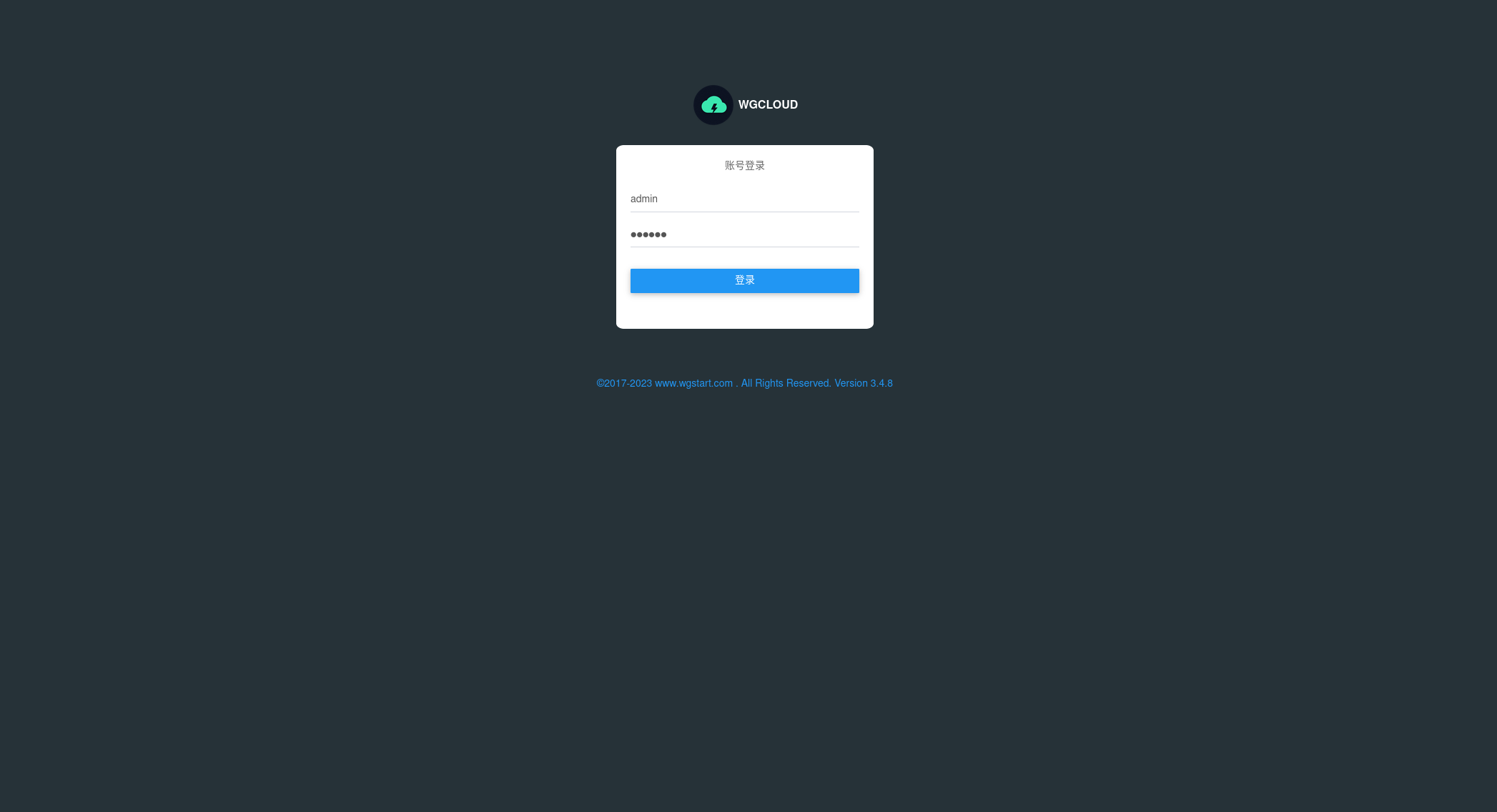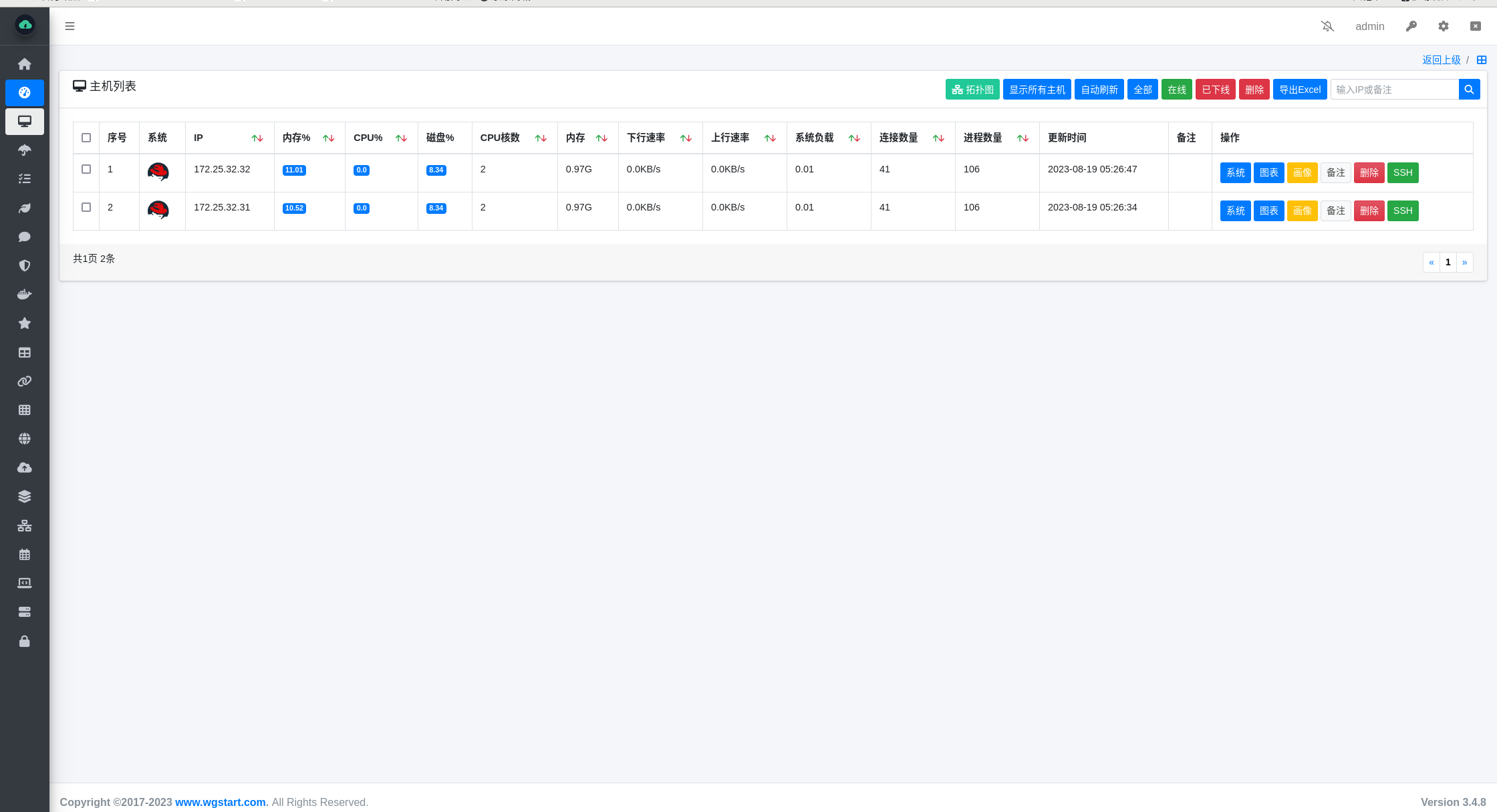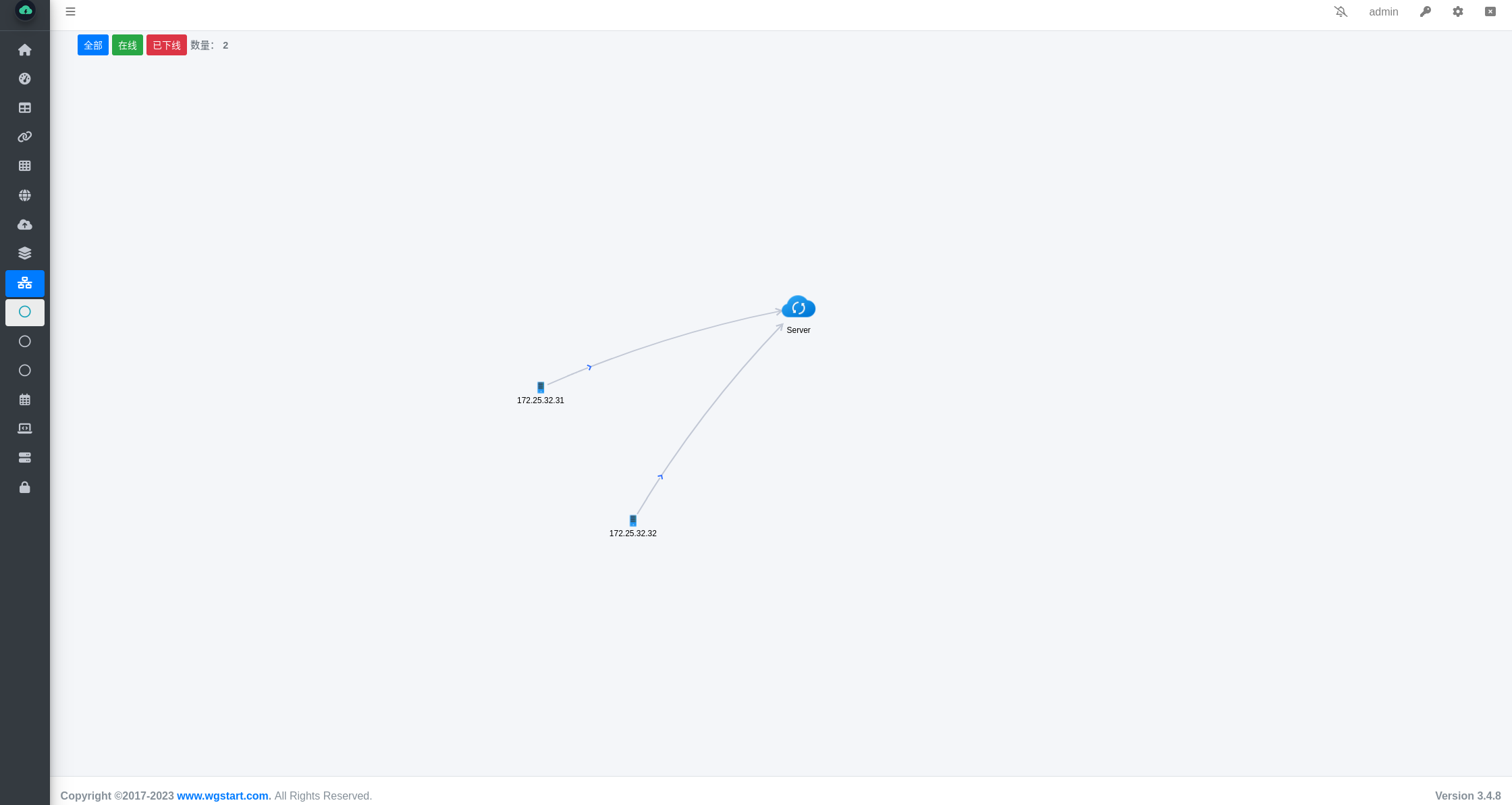极简运维监控系统-WGCLOUD
WGCLOUD介绍
WGCLOUD设计思想为新一代极简运维监控系统,提倡快速部署,降低运维学习难度,全自动化运行,无模板和脚本。
WGCLOUD基于微服务springboot架构开发,是轻量高性能的分布式监控系统,核心采集指标包括:cpu使用率,cpu温度,内存使用率,磁盘容量,磁盘IO,硬盘SMART健康状态,系统负载,连接数量,网卡流量,硬件系统信息等。支持监测服务器上的进程应用、文件防篡改、端口、日志、DOCKER容器、数据库、数据表等资源。支持监测服务接口API、数通设备(如交换机、路由器、打印机)等。自动生成网络拓扑图,大屏可视化,web SSH(堡垒机),统计分析图表,指令下发批量执行,告警信息推送(如邮件、钉钉、微信、短信等)。English Readme
唯一官网
Github仓库
https://github.com/tianshiyeben/wgcloud
部署运行的前置条件说明
WGCLOUD包括:server为服务端(或主控端),agent为客户端(探针端、被控端)
WGCLOUD是绿色版本,非侵入式,解压即可运行,是完全自主私有化部署的监控平台,不依赖外网,局域网、内网也可以部署
1、server所在主机需要JDK环境(JDK1.8、JDK11都可以),OpenJDK也可以,更高版本JDK也支持,一般推荐使用JDK1.8或JDK11
因server使用java开发,所以server所在主机需要JDK环境,如已安装则跳过
如下命令,检测是否安装JDK,输出类似下面结果,说明已安装。
[root@lavm-peaauoxaqf ~]# java -version openjdk version "1.8.0_382" OpenJDK Runtime Environment (build 1.8.0_382-b05) OpenJDK 64-Bit Server VM (build 25.382-b05, mixed mode)
1. 1 如未安装,执行如下命令来安装。
检查系统中jdk的所有版本 [root@lavm-peaauoxaqf ~]# yum search java|grep jdk 安装jdk1.8的版本 [root@lavm-peaauoxaqf ~]# yum install java-1.8.0-openjdk -y
2、server需要数据库来存贮数据
支持MySQL、MariaDB、PostgreSQL、Oracle这四种数据库,选择其中任一种作为数据源即可,如果已安装则跳过
3、agent所在主机不需要JDK、不需要JDK、不需要JDK
- agent所在主机不需要JDK及其他依赖,解压后可直接启动运行
- agent对linux要求为:内核版本2.6.23或更高,CentOS/RHEL 6.0以上
- agent对windows要求为:Windows Server 2008 R2,2012,2016,2019,2022,Windows 7,Windows 8,Windows 10,Windows 11
- macOS目前可以获取系统信息、内存、cpu,暂不能获取磁盘信息,其他验证中
4、不管是server还是agent,都不需要编译,都是解压后,就可以启动运行了,不会污染已有的系统任何功能和文件
5、server主机和agent被监控主机不在一个网段可以监控吗?
可以的
只要被监控主机能ping通server主机就行(即被控端能ping通主控端就行), server主机不需要ping通被监控主机
因为WGCLOUD架构设计是agent单向给server上报数据,server不会访问agent
1、被控端agent对主机硬件无要求,agent对资源使用率很低(默认监控占用内存约10MB),可以忽略
2、主控端server对主机硬件配置建议:
硬盘容量建议最低40G,如果有SSD话就更好了。如果监控主机数量少的话,20G左右也可以
监控主机数量<50,server所在服务器建议最低配置 1H2G
50<监控主机数量<100,server所在服务器建议最低配置 2H4G
100<监控主机数量<500,server所在服务器建议建议最低配置 4H8G
监控主机数量>500,server所在服务器建议最低配置 8H16G
以此类推
3、如果主控端server主机内存资源充裕的话,适当增加内存使用,提升server运算能力
修改server/start.sh中的
,改为
,重启server生效
也可以设置更高些,比如改为
,
,这样server运行效率更高
nohup java -server -Xms256m -Xmx512m -jar $RUN_NAME >/dev/null 2>&1 &
如果主控端server部署在windows的话,修改server/start.bat
4、当监控主机数量>500时,根据数据库的硬件配置,适当调整上报数据频率为3-4分钟,以减少server端数据压力
5、如下这个是系统的隐藏参数(v3.4.4开始支持),server配置文件中没有,需要手动添加,不过一般不会使用(500节点以下不用关注此配置)
#自定义配置参数 base: #ThreadPoolExecutor maximumPoolSize 线程池最大容量大小 maxPoolSize: 50
安装WGCLOUD
一. 下载解压安装包 – WGCLOUD (wgstart.com)
[root@server ~]# ls wgcloud-v3.4.8.tar.gz [root@server ~]# tar zxf wgcloud-v3.4.8.tar.gz [root@server ~]# ls wgcloud-v3.4.8 wgcloud-v3.4.8.tar.gz [root@server ~]# cd wgcloud-v3.4.8 [root@server ~]# ls agent server wgcloud-MySQL.sql wgcloud-Oracle.sql wgcloud-PostgreSQL.sql
二、安装包目录结构说明
wgcloud-v3.4.6 │ wgcloud-MySQL.sql MySQL数据库初始化文件 │ wgcloud-Oracle.sql oracle初始化文件 │ wgcloud-PostgreSQL.sql 为PostgreSQL数据库初始化文件 │ ├─agent 客户端(或探针端、被控端),负责采集主机各种指标(cpu,内存,磁盘,进程,硬件信息,进程,端口,docker,文件防篡改、日志文件等)数据,定时(默认2分钟)上报给server │ │ start.sh 启动/重启指令 │ │ stop.sh 停止指令 │ │ wgcloud-agent-release agent探针程序 │ │ │ ├─config │ │ application.properties agent配置文件(同一个版本的所有agent配置文件都一致) │ │ │ └─log agent运行日志所在目录,默认保留最近30天 └─server 服务端(或主控端),处理agent上报的主机指标数据,综合处理后,进行展现。其中服务接口、数据监控、数通监测(PING和SNMP)、FTP/SFTP由server自主监测,不依赖agent │ start.sh 启动/重启指令 │ stop.sh 停止指令 │ wgcloud-daemon-release 守护进程 │ wgcloud-server-release.jar server程序 │ ├─config │ application.yml │ daemon.properties │ ├─log server运行日志所在目录,默认保留最近30天 └─logo 存贮logo图片用
(1) 如果server无法访问到被监控的数据源、服务接口、数通PING和SNMP设备、FTP/SFTP,怎么办
(2) server和agent部署都是解压后,对配置文件稍作必要修改,就可以启动运行了,不用编译
(3) 建议将agent部署到所有被控主机的相同目录下,这样以后方便管理和升级、
三、其他说明
(1) server端只部署一个就行,所有agent向这个server单向上报指标数据
(2) 有多少台主机需要监控,就部署多少个agent(即使是server主机需要监控也要启动agent),如何在监控主机上单独部署agent
(3) server和agent需要保持相同的版本
(4) 监控主机信息由agent自动采集上报,因此server端主机列表页面不能添加主机。agent部署好启动后,就可以在【主机管理】页面看到监控主机了
(5) wgcloud-daemon-release为守护进程,执行server/start.sh会同时启动wgcloud-server-release.jar和wgcloud-daemon-release,守护进程不要关闭,server要和守护进程进行通信
(6) server和agent所在主机系统时间需要保持一致,即使有差异,时间差应不超过15个小时(此时间差内agent打印防篡改校验失败信息,请忽略即可,不影响监测采集)
(7) 请注意不要编辑/修改server/wgcloud-server-release.jar,否则agent日志将出现防篡改校验失败的信息,达到一定周期后将不再上报数据
(8) 如果agent不能直连访问server,可以通过代理wgcloud-proxy,实现将数据中转上报给server,查看说明
(9) 如果是在Windows部署运行server,尽量不要让server所在目录路径中有空格(如C:\Program Files (x86)\wgcloud),有时候低版本windows会因路径中有空格而导致启动不了的问题
(10) 提示:server和agent可以混用,只要保持同一版本即可。即server运行在linux上,agent可以运行在linux也可运行在windows上,反之也可以
四、初始化数据库,导入或运行sql文件(server需要用数据库来存贮监控数据)
操作步骤:
1、本产品支持的数据库(数据源):MySQL(MySQL 5.X和MySQL 8.X都可以)、MariaDB、Oracle、PostgreSQL(推荐10版本或以上)。以上数据库任选一种即可。也支持国产数据库openGauss
2、创建数据库,名称为wgcloud,字符集设置为utf8即可
3、在wgcloud数据库,导入或运行安装包里的对应sql文件,推荐使用Navicat客户端工具导入
mysql和MariaDB数据库导入wgcloud-v3.4.6/wgcloud-MySQL.sql文件
PostgreSQL数据库导入wgcloud-v3.4.6/wgcloud-PostgreSQL.sql文件
Oracle数据库导入wgcloud-v3.4.6/wgcloud-Oracle.sql文件
4、数据库下载安装可以参考:CentOS 7 离线安装MySQL 5.7
[root@server ~]# mysql -uroot -p Enter password: Welcome to the MySQL monitor. Commands end with ; or \g. Your MySQL connection id is 2 Server version: 5.7.39 Copyright (c) 2000, 2022, Oracle and/or its affiliates. Oracle is a registered trademark of Oracle Corporation and/or its affiliates. Other names may be trademarks of their respective owners. Type 'help;' or '\h' for help. Type '\c' to clear the current input statement. mysql> grant all privileges on *.* to 'root'@'%' identified by 'localhost@'; Query OK, 0 rows affected, 1 warning (0.00 sec) mysql> flush privileges; Query OK, 0 rows affected (0.00 sec) mysql> use mysql; Reading table information for completion of table and column names You can turn off this feature to get a quicker startup with -A Database changed mysql> select host,user from user; +-----------+---------------+ | host | user | +-----------+---------------+ | % | root | | localhost | mysql.session | | localhost | mysql.sys | | localhost | root | +-----------+---------------+ 4 rows in set (0.00 sec) mysql> CREATE DATABASE wgcloud DEFAULT CHARACTER SET utf8 COLLATE utf8_general_ci; Query OK, 1 row affected (0.00 sec) mysql> use wgcloud; Database changed mysql> source /root/wgcloud-v3.4.8/wgcloud-MySQL.sql; Query OK, 0 rows affected (0.00 sec) Query OK, 0 rows affected, 1 warning (0.00 sec) Query OK, 0 rows affected (0.05 sec) Query OK, 0 rows affected, 1 warning (0.00 sec) Query OK, 0 rows affected (0.00 sec) Query OK, 0 rows affected, 1 warning (0.00 sec) Query OK, 0 rows affected (0.01 sec) Query OK, 0 rows affected, 1 warning (0.00 sec) Query OK, 0 rows affected (0.00 sec) ............
5、初始化数据库完成
文件说明(修改后需重启server生效,不用重启agent)
1、配置文件server/config/application.yml,除MySQL数据库连接信息(配置文件18-20行)需要修改外,其他暂时默认即可,后续可根据实际场景再进行调整
(1) 将MySQL数据库连接信息,改为自己的实际信息。PostgreSQL连接配置说明,Oracle连接配置说明
注意:如果MySQL和server不在同一个主机,需要配置允许MySQL的root用户远程访问:MySQL 5.7或5.6说明 ,MySQL8说明
(2) 管理员账号/密码,默认:admin/111111,可以修改为自己喜欢的账号/密码,暂时默认即可
(3) wgToken为server和agent通信密钥,server和agent配置文件中的wgToken值要保持一致,暂时默认即可
(4) 9999为server的web访问端口,可以修改为其他端口(不能和守护进程wgcloud-daemon-release的端口相同,守护进程端口默认9997,可在server/config/daemon.properties修改),同时访问时也用修改后的端口,暂时默认即可
(5) 如果要使用web ssh,默认端口9998,那么server主机的9998端口要放行。web ssh开关、端口都在下面配置文件修改,暂时默认即可
注意yml文件格式规则,每个配置项冒号后需要保留一个英文空格。另外除数据库连接信息需要关注,其他都可以暂时默认
提示:若server主机的防火墙或安全组在运行,需放行这2个端口:9999(sever web页面访问)、9998(web ssh端口,不用web ssh可不开启),查看Linux防火墙开启端口说明
[root@server ~]# vim wgcloud-v3.4.8/server/config/application.yml
server:
port: 9999
servlet:
session:
timeout: 120m
#日志文件输出路径
logging:
file:
path: ./log
# 数据库 相关设置
spring:
application:
name: wgcloud-server
datasource:
#如果数据库连接mysql 8.x,driver-class-name建议改为:com.mysql.cj.jdbc.Driver,若是mysql 5.x则保持默认即可
driver-class-name: com.mysql.jdbc.Driver
url: jdbc:mysql://localhost:3306/wgcloud?characterEncoding=utf-8&characterSetResults=utf8&autoReconnect=true&useSSL=false&allowMultiQueries=true
username: root
#如果密码含有特殊符号,比如.!这种符号,可能会有问题,两边用单引号包裹起来,没有错误就不用关注了
password: 123456
hikari:
validationTimeout: 3000
connectionTimeout: 60000
idleTimeout: 60000
minimumIdle: 10
maximumPoolSize: 10
maxLifeTime: 60000
connectionTestQuery: select 1
mvc:
static-path-pattern: /static/**
thymeleaf:
cache: false
mybatis:
config-location: classpath:mybatis/mybatis-config.xml
mapper-locations: classpath:mybatis/mapper/*.xml
#核心配置参数
base:
#管理员登陆账号
account: admin
#管理员登陆账号的密码
accountPwd: 111111
#是否开启免密登录,yes开启,no关闭,此功能开启需升级到专业版
openSSO: no
#通信token,agent端和此保持一致
wgToken: wgcloud
#每页显示多少条数据,建议不小于10
pageSize: 20
#是否开启web ssh客户端,yes开启,no关闭
webSsh: yes
#web ssh客户端的服务端口
webSshPort: 9998
#守护进程访问url,server服务使用,agent不使用,若守护端口修改,那此处的端口也要同步修改下(一般保持默认即可)
daemonUrl: http://localhost:9997
#是否开启公众看板,yes开启,no关闭,开启后看板页面无需登陆
dashView: yes
#是否开启数据开放接口,yes开启,no关闭
openDataAPI: yes
#公众看板页面主机IP是否开启脱敏显示,yes开启,no关闭
dashViewIpHide: yes
#是否开启大屏展示看板,yes开启,no关闭,开启后看板页面无需登陆
dapingView: yes
#是否自动闭合左侧菜单,yes是,no否
sidebarCollapse: yes
#是否在列表页面显示告警次数,yes是,no否,一般不建议开启(至少不建议长期开启),因为可能会影响性能
showWarnCount: no
#是否开启指令下发(若关闭,将不能再新增和下发指令),yes是,no否
shellToRun: yes
#指令下发不能包含的敏感字符,小写即可,多个用逗号隔开
shellToRunBlock: 'rm ,mkfs, /dev/,:(){:|:&};:,mv ,wget , install ,del ,delete ,format ,ren ,rd ,rd/s/q ,rmdir '
#数据监控的sql语句,不能编写出现的敏感字符(即sql可能注入的关键字),小写即可,多个用逗号隔开
sqlInKeys: 'execute ,update ,delete ,insert ,create ,drop ,alter ,rename ,modify '
#数据表监控间隔,单位秒,默认60分钟
dbTableTimes: 3600
#服务接口监控间隔,单位秒,默认10分钟
heathTimes: 600
#ftp/sftp服务监控间隔,单位秒,默认10分钟
ftpTimes: 600
#数通设备PING监控间隔,单位秒,默认15分钟
dceTimes: 900
#数通设备snmp监测间隔,单位秒,默认20分钟
snmpTimes: 1200
#告警缓存时间(即静默时间)间隔(此时间段内同一告警通知不再重复发),单位秒,默认120分钟。此期间只是不推送告警到第三方(邮件钉钉微信等)了,系统监控扫描工作仍正常进行
warnCacheTimes: 7200
#监控数据保留天数,默认30天
historyDataOut: 30
#节点类型,master或slave,一个集群只能有一个master和N(最多31)个slave,如:slave1,slave2
nodeType: master
#是否开启使用标签,yes开启,no关闭
hostGroup: no
#是否开启成员账号管理(即每个成员可管理自己的资源),yes开启,no关闭,关闭后新增的成员不能再登录(管理员和只读账号可以登录)此功能需升级到专业版
userInfoManage: no
#server/logo/目录下的ico图标名称,32*32,如favicon.png,ico图片格式暂不支持(请转为png),此功能需升级到专业版
icoName: favicon.png
#server/logo/目录下的logo图标名称,120*120,如logo.png,此功能需升级到专业版
logoName: logo.png
#系统名称,如wgcloud运维监控系统,此功能需升级到专业版
wgName: wgcloud运维监控系统
#系统简称,如wgcloud,此功能需升级到专业版
wgShortName: wgcloud
#告警邮件标题前缀,此功能需升级到专业版
mailTitlePrefix: '[WGCLOUD]'
#告警邮件内容后缀,此功能需升级到专业版
mailContentSuffix: 'WGCLOUD敬上'
#是否显示页面底部版权、网址信息,yes显示,no不显示,此功能需升级到专业版
copyRight: yes
.....
以上只是配置文件server/config/application.yml的一部分,剩余部分因为安装部署过程不需修改,所以没有展示,后续可以根据实际场景自定义
agent配置文件说明(修改后需重启agent生效)
1、配置文件agent/config/application.properties,除serverUrl参数需要修改外,其他暂时默认即可,后续再根据实际场景调整
[root@agent-1 ~]# tar -xvf wgcloud-v3.4.8.tar.gz wgcloud-v3.4.8/ wgcloud-v3.4.8/agent/ wgcloud-v3.4.8/agent/wgcloud-agent-release wgcloud-v3.4.8/agent/stop.sh ............ [root@agent-1 ~]# vim wgcloud-v3.4.8/agent/config/application.properties #wgcloud-server端访问地址,将下方替换为server主机IP和web端口即可,端口一定要写,即使是80也要写哈 serverUrl=http://172.25.32.31:9999 #本机ip或标识,可以为空,为空时候默认取本机IP,配置不要超过50个字符 bindIp=172.25.32.20 #通信token,请和server端配置的wgToken保持一致 wgToken=wgcloud #给server端上报数据(主机指标)的频率,单位秒,个人版值不能小于120,专业版值最小可支持10但建议不小于30。此值建议不要大于600。除特殊业务场景外,建议上报频率不要少于1分钟 submitSeconds=120 #进程、端口、docker监控间隔时间,单位秒,个人版值不能小于300,专业版值不能小于10,但建议不小于30 hostAttachSeconds=300 #硬盘smart检测是否开启,yes开启,no关闭,开启时需要安装smartmontools工具才可用 smartOn=no #是否允许agent执行server下发的指令,yes是,no否 shellToRun=yes #是否监测异常进程,指cpu使用率或内存使用率大于90%的进程,yes是,no否 exceptionProcess=yes #是否监测用户登录信息,yes是,no否 lastLoginInfo=yes #agent日志文件保留天数,默认保留最近30天日志文件 logDays=30 #监控日志文件扫描间隔时间,单位秒,默认10分钟,个人版值不能小于600,专业版可以小于600 logCheckSeconds=600 #自定义监控项监控间隔时间,单位秒,默认10分钟,此功能需要升级到专业版 customDataSeconds=600 #带宽上下行速率指标监控的网卡名称(如eth0),多个网卡用逗号隔开,为空标识监控所有网卡(含虚拟网卡) netInterface=
2、注意
agent配置文件为properties类型,因此等号后面不需要保留空格
同一个版本的agent配置文件都是一样
3、其他说明
其他主机监控,查看如何在监控主机上部署agent
如果agent不能直连server,可以通过代理wgcloud-proxy,实现将数据转发上报给server
windows版agent的目录下的NSSM.exe文件,是一个用于注册系统服务的辅助工具,查看说明,暂时不用关注
windows版agent的目录下的regAgentService.bat批处理脚本,可以将agent注册为系统服务,直接双击运行(会自动调用上面NSSM工具)即可
启动服务和访问
1、server启动(进入server/目录启动)
(1)若是Linux平台,检查下wgcloud-v3.4.8/server/start.sh是否有可执行权限,若无,则赋给可执行权限
[root@server server]# ls config log logo README.txt start.sh stop.sh template wgcloud-daemon-release wgcloud-server-release.jar
(2) Linux部署的server,使用指令
启动服务(重启也用该指令),使用指令
停止服务
[root@server ~]# cd wgcloud-v3.4.8/server/ [root@server server]# ls config log logo README.txt start.sh stop.sh template wgcloud-daemon-release wgcloud-server-release.jar [root@server server]# sh start.sh ./wgcloud-server-release.jar wgcloud-server程序开始启动 ./wgcloud-daemon-release wgcloud-daemon程序开始启动
(3) windows部署的server,使用
启动,启动后不可关闭黑窗口(尤其不要左键点击黑窗口,就会进入选择模式,就会阻塞运行,右击释放),停止服务关掉即可。也可以将server注册为windows系统服务,实现开机启动和隐藏黑窗口
(4) server启动完成大概需要10秒,注意:启动server,会同时守护进程wgcloud-daemon-relese,不要关闭守护进程
server运行的日志文件在server/log/,看到日志文件中有如下打印信息说明server启动完成 [root@server ~]# cat wgcloud-v3.4.8/server/log/wgcloud.2023-08-19.0.log com.wgcloud.WgcloudServiceApplication - Starting WgcloudServiceApplication vrelease using Java 1.8.0_181 on server with PID 21456 (/root/wgcloud-v3.4.8/server/wgcloud-server-release.jar started by root in /root/wgcloud-v3.4.8/server)
启动完成后,浏览器输入 http://172.25.32.20:9999 登录,将URL中的信息改为自己的server主机IP和web端口,默认登录账号/密码:admin/111111
2、agent启动(进入agent/目录启动)
(1) 若是Linux平台,检查下wgcloud-v3.4.8/agent/start.sh是否有可执行权限,若无,则赋给可执行权限
[root@agent-1 agent]# ls config log README.txt start.sh stop.sh wgcloud-agent-release
(2) Linux部署的agent,使用指令
启动服务(重启也用该指令),使用指令
停止服务
[root@agent-1 ~]# sh wgcloud-v3.4.8/agent/start.sh wgcloud-v3.4.8/agent/wgcloud-agent-release wgcloud-agent程序开始启动 [root@agent-2 ~]# sh wgcloud-v3.4.8/agent/start.sh wgcloud-v3.4.8/agent/wgcloud-agent-release wgcloud-agent程序开始启动
(3) windows部署的agent,用管理员身份运行wgcloud-agent-release.exe,启动后不可关闭黑窗口,停止服务关掉即可。也可以将agent注册为windows系统服务,实现开机启动和隐藏黑窗口
(4) agent运行的日志文件在agent/log/
[root@agent-1 ~]# cat wgcloud-v3.4.8/agent/log/2023-08-19.log [wgcloud-agent]2023/08/19 03:58:29 WgcloudAgent.go:257: -------------agent核心配置------------- [wgcloud-agent]2023/08/19 03:58:29 WgcloudAgent.go:264: 给server端上报数据(主机指标)的频率: 120 [wgcloud-agent]2023/08/19 03:58:29 WgcloudAgent.go:266: 进程、端口、docker监控间隔时间: 300 [wgcloud-agent]2023/08/19 03:58:29 WgcloudAgent.go:268: 运行日志文件保留天数: 30 [wgcloud-agent]2023/08/19 03:58:29 WgcloudAgent.go:270: 监控日志文件扫描间隔时间: 600 [wgcloud-agent]2023/08/19 03:58:29 WgcloudAgent.go:272: 自定义监控项监控间隔时间: 600 [wgcloud-agent]2023/08/19 03:58:29 WgcloudAgent.go:274: 带宽上下行速率指标监控的网卡名称(为空默认监控所有网卡): [wgcloud-agent]2023/08/19 03:58:29 WgcloudAgent.go:285: 硬盘smart检测配置: no [wgcloud-agent]2023/08/19 03:58:29 WgcloudAgent.go:290: 是否允许执行下发指令: yes [wgcloud-agent]2023/08/19 03:58:29 WgcloudAgent.go:295: 是否监测异常进程: yes [wgcloud-agent]2023/08/19 03:58:29 WgcloudAgent.go:300: 是否监测用户登录信息: yes [wgcloud-agent]2023/08/19 03:58:29 daemonUtil.go:116: 防篡改校验成功: 0 [wgcloud-agent]2023/08/19 03:58:29 WgcloudAgent.go:460: Agent started successfully. v3.4.8 . ©2017-2023 www.wgstart.com . All rights reserved. [wgcloud-agent]2023/08/19 03:58:29 WgcloudAgent.go:461: serverUrl: http://172.25.32.20:9999 [wgcloud-agent]2023/08/19 03:58:29 WgcloudAgent.go:462: bindIp: 172.25.32.31
其他主机若需要监控,查看如何在监控主机上单独部署agent
部署完成